随着智能家居的普及,路由器、网关等网络设备已成为家庭网络连接不可或缺的一部分。小米电信网关作为连接互联网与家庭网络的重要设备,其设置对于用户来说至关重...
2025-04-14 35 ip地址
在如今数字化时代,服务器成为了数据处理和信息存储的核心。开启服务器后,确认其IP地址是网络管理中的基础操作,确保了设备之间的正确通信以及远程访问的顺利进行。本文将详细介绍开启服务器后查看IP地址的方法,并且提供一些实用技巧,帮助读者轻松确认服务器IP。
服务器IP地址是用于标识网络中服务器位置的唯一地址,它类似于现实生活中的门牌号码,允许其他计算机或设备通过网络来定位并访问该服务器。确认IP地址对于服务器的安全配置、网络管理以及故障排查都是至关重要的一步。

2.1对于Windows服务器
1.打开“运行”对话框。可以通过按`Win+R`键或点击“开始”菜单中的“运行”选项来打开。
2.输入`cmd`命令后按回车,打开命令提示符窗口。
3.在命令提示符窗口中输入`ipconfig`命令,然后按回车。
4.在显示的信息中找到与你的网络适配器(如以太网、无线网络连接等)相关的部分。
5.查看IPv4地址,这就是你的服务器IP地址。
2.2对于Linux服务器
1.打开终端。可以通过快捷键`Ctrl+Alt+T`或在桌面环境中找到“终端”应用程序来打开。
2.输入`ifconfig`命令(在一些较新的Linux发行版中,可能需要使用`ipaddr`命令),然后按回车。
3.在输出的信息中,找到与你的网络接口(如eth0、wlan0等)相关的部分。
4.查看inet字段下的IP地址,这就是你的服务器IP地址。
2.3对于MacOS服务器
1.打开“终端”应用程序。可以通过在“应用程序”->“实用工具”中找到,或使用`Cmd+Space`打开Spotlight搜索,输入“终端”。
2.在终端中输入`ifconfig`命令,然后按回车。
3.查看与en0(有线连接)或en1(无线连接)相关的部分。
4.在inet字段下找到IP地址,这就是你的服务器IP地址。
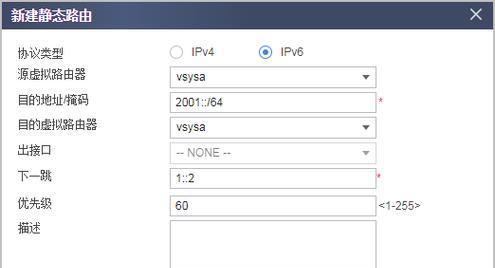
3.1实用技巧
定期检查IP地址:服务器IP可能会因为各种原因发生变动,特别是在使用DHCP(动态主机配置协议)的网络环境中。建议定期检查并更新IP地址信息。
了解静态与动态IP:静态IP地址是永久不变的,适合需要固定访问路径的服务;动态IP地址会根据网络分配情况变动,适合成本敏感或对IP地址变动不敏感的应用场景。
使用ping命令测试网络连通性:在任何设备的命令行中输入`ping<服务器IP地址>`可以测试到服务器的网络连接是否正常。
3.2常见问题
服务器IP地址显示为169.254.x.x或0.0.0.0:这通常意味着服务器未能从DHCP服务器获得有效的IP地址。尝试重启路由器或服务器,或手动配置一个静态IP地址。
内网IP和公网IP的区别:内网IP地址是用于局域网内部通信的地址,而公网IP地址是可以被互联网上其他用户访问的地址。在配置服务器时,需要确认你使用的是公网IP还是内网IP。
如何安全地远程访问服务器:确保使用SSH、VPN等安全的远程访问方式,并定期更改访问凭证,以提高服务器的安全性。

通过上述步骤和技巧,确认服务器的IP地址应该变得简单明了。无论是Windows、Linux还是MacOS平台,都有其对应的命令行工具来帮助你轻松查看。记得定期检查IP地址的变动,并采取相应措施确保网络的稳定性和安全性。正确地确认和管理服务器IP地址,对于保证网络服务的持续性和可靠性具有重要意义。
标签: ip地址
版权声明:本文内容由互联网用户自发贡献,该文观点仅代表作者本人。本站仅提供信息存储空间服务,不拥有所有权,不承担相关法律责任。如发现本站有涉嫌抄袭侵权/违法违规的内容, 请发送邮件至 3561739510@qq.com 举报,一经查实,本站将立刻删除。
相关文章
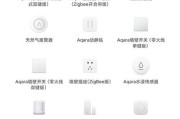
随着智能家居的普及,路由器、网关等网络设备已成为家庭网络连接不可或缺的一部分。小米电信网关作为连接互联网与家庭网络的重要设备,其设置对于用户来说至关重...
2025-04-14 35 ip地址